
方法1:
打开excel表格,打开一张新建的空白表格来示范。
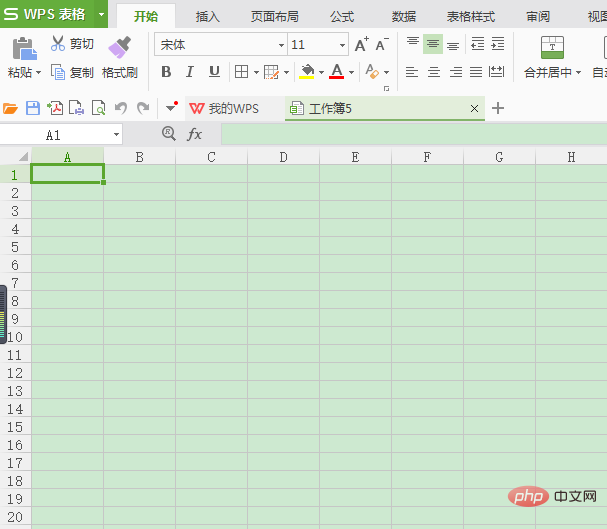
如果要输入按升序排列的数据竖列,在该列中第一个和第二个单元格分别输入1、2。
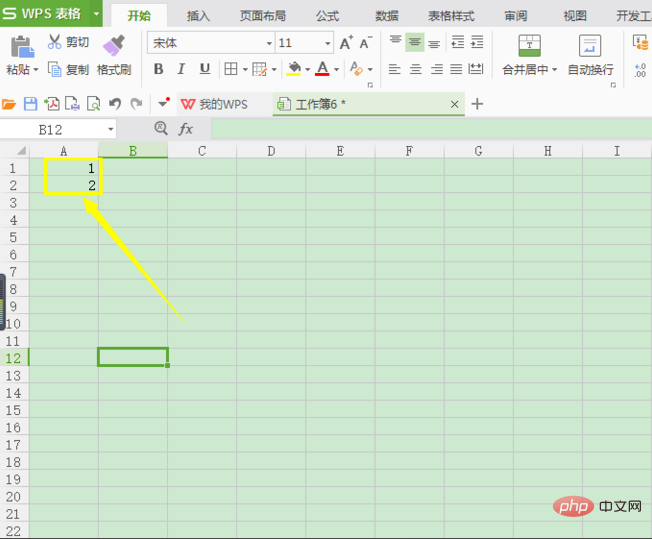
接着,将鼠标移到“1”的单元格右下角,会出现一个“+”。用鼠标往下拉动到所需要的单元格。
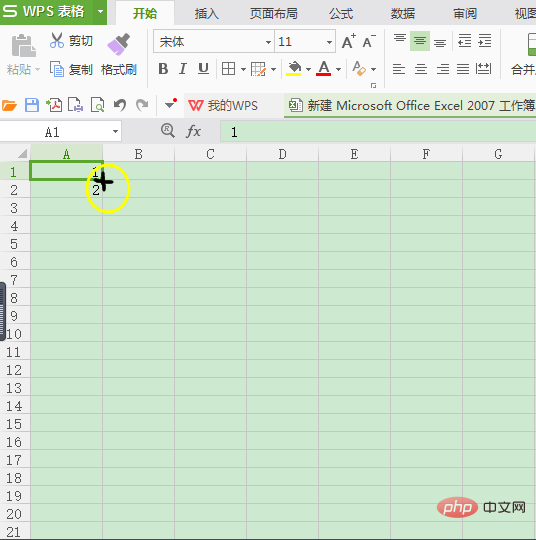
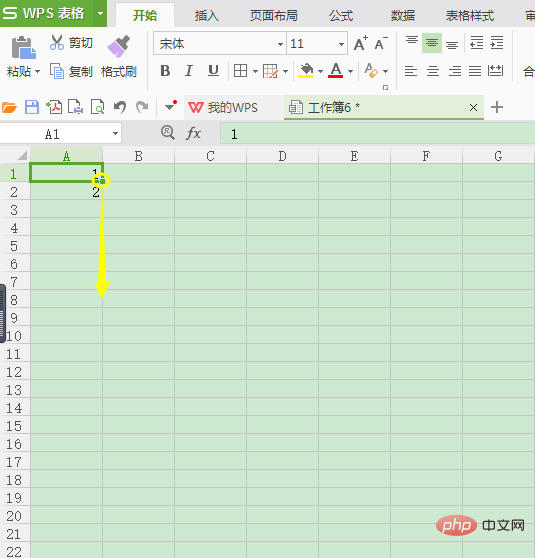
相关推荐:《excel基础教程》
然后,鼠标拉动到的单元格就会显示相应的按升序排列的数字。
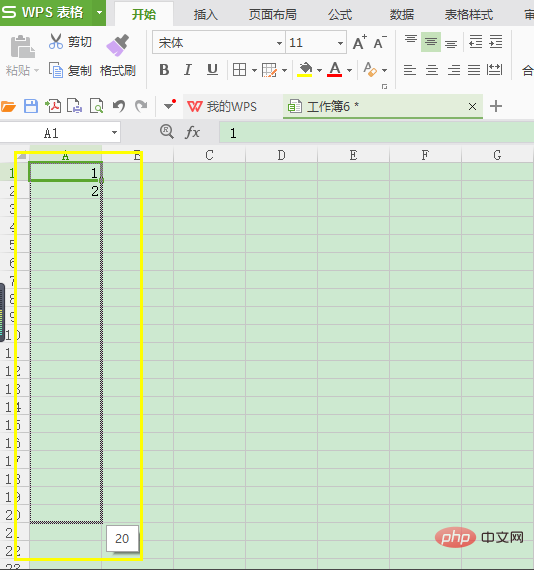
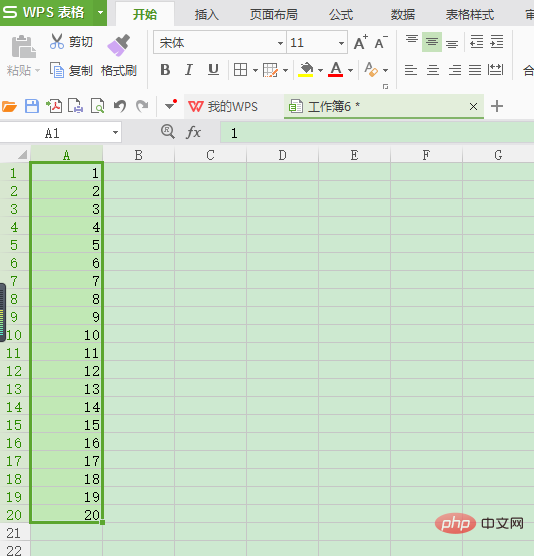
也可以选中需要编辑的单元格,接着点击“开始”下方的“排序”,再选中其中的“升序排列”。数据则是按升序排列的。
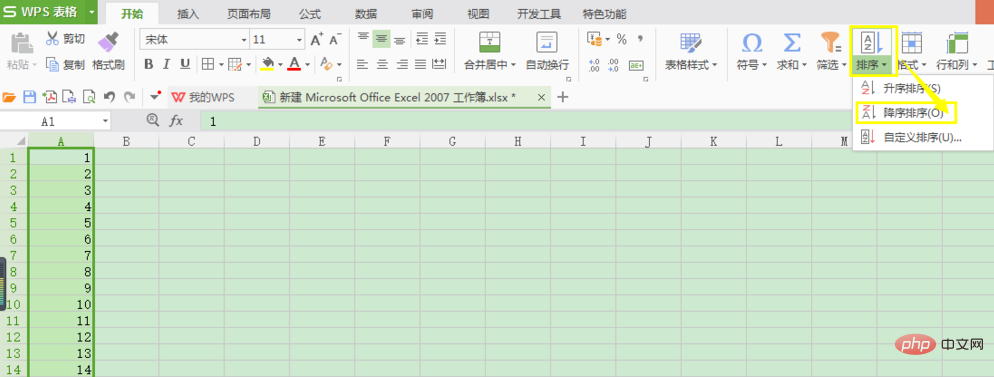
选中需要编辑的单元格,点击“开始”下方的“排序”,再选中其中的“降序排列”。数据则是按降序排列的。
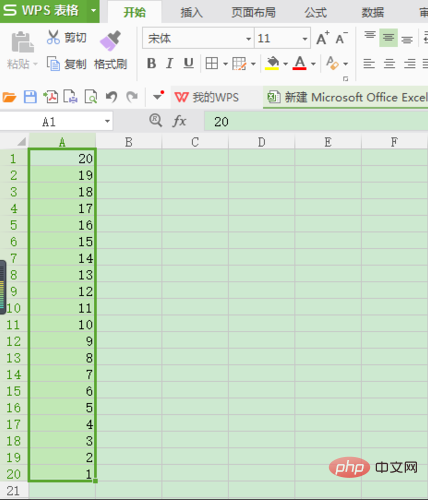
方法2:
每行的排列,同每列排列采用的方法同样适用。
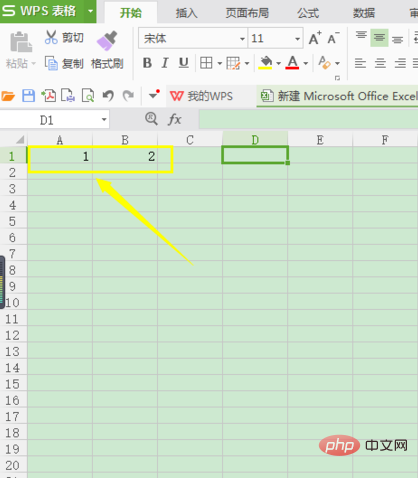
如果要输入按升序排列的数据竖列,在该行中第一个和第二个单元格分别输入1、2。
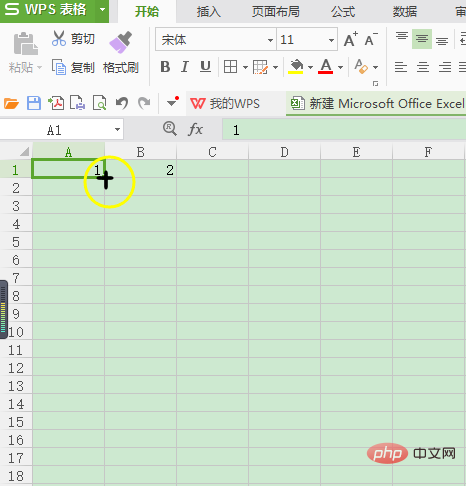
接着,将鼠标移到“1”的单元格右下角,会出现一个“+”。用鼠标往右拉动到所需要的单元格。
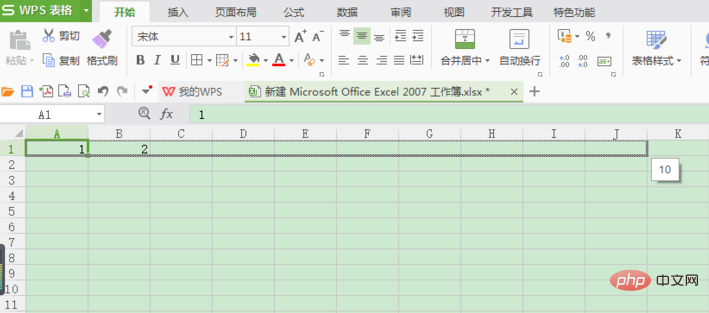
以上是excel如何实现升序和降序的详细内容。更多信息请关注PHP中文网其他相关文章!

热AI工具

Undresser.AI Undress
人工智能驱动的应用程序,用于创建逼真的裸体照片

AI Clothes Remover
用于从照片中去除衣服的在线人工智能工具。

Undress AI Tool
免费脱衣服图片

Clothoff.io
AI脱衣机

Video Face Swap
使用我们完全免费的人工智能换脸工具轻松在任何视频中换脸!

热门文章

热工具

SecLists
SecLists是最终安全测试人员的伙伴。它是一个包含各种类型列表的集合,这些列表在安全评估过程中经常使用,都在一个地方。SecLists通过方便地提供安全测试人员可能需要的所有列表,帮助提高安全测试的效率和生产力。列表类型包括用户名、密码、URL、模糊测试有效载荷、敏感数据模式、Web shell等等。测试人员只需将此存储库拉到新的测试机上,他就可以访问到所需的每种类型的列表。

PhpStorm Mac 版本
最新(2018.2.1 )专业的PHP集成开发工具

SublimeText3 Mac版
神级代码编辑软件(SublimeText3)

记事本++7.3.1
好用且免费的代码编辑器

螳螂BT
Mantis是一个易于部署的基于Web的缺陷跟踪工具,用于帮助产品缺陷跟踪。它需要PHP、MySQL和一个Web服务器。请查看我们的演示和托管服务。




